Перепрошивка устройства через Batch Configuration
Особенности использования Batch Configuration
Данный метод перепрошивки целесообразен в том случае, когда все другие методы (через веб-интерфейс, iVMS-4200, напрямую с флешки) не дают желаемого результата или невозможны. Например, в результате некорректно установленной версии перепрошивки, вы потеряли возможность заходить в веб-интерфейс.
С целью экономии времени, перепрошивку через Batch Configuration можно выполнять сразу, минуя все предыдущие этапы. Стоит отметить, что возможно пакетное обновление прошивки на нескольких устройствах одинаковой модели.
Установка программного обеспечения Batch Configuration
Скачиваем актуальную версию программного обеспечения с официального сайта Hikvision.
https://www.hikvision.com/en/support/tools/hitools/TS20200826032/
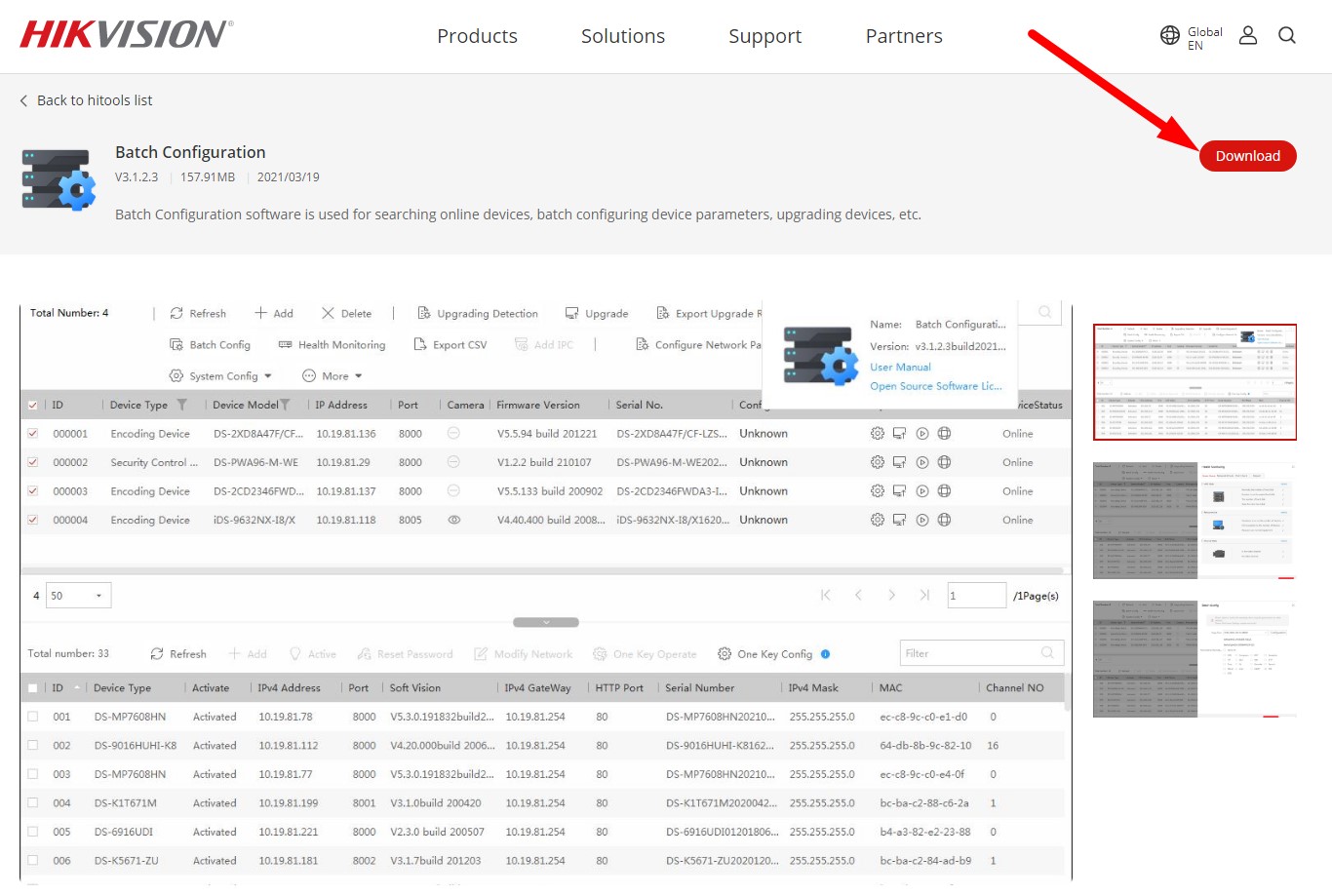
Затем устанавливаем программное обеспечение Batch Configuration. Для этого запускаем скаченный инсталляционный пакет. Соглашаемся с лицензионными условиями.
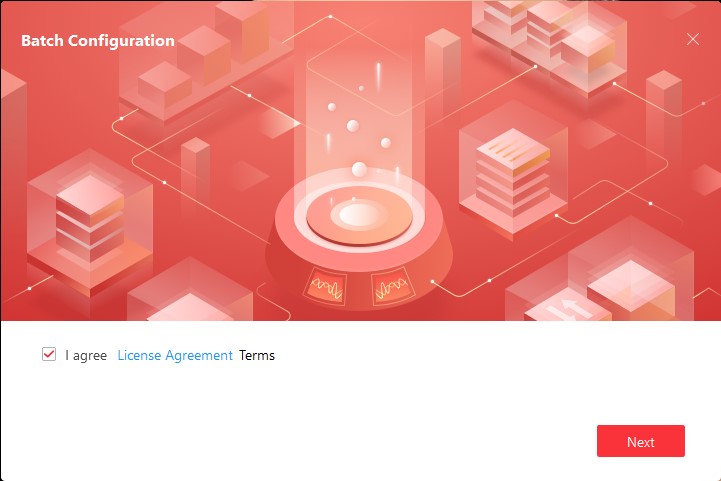
Выбираем язык инсталляции.
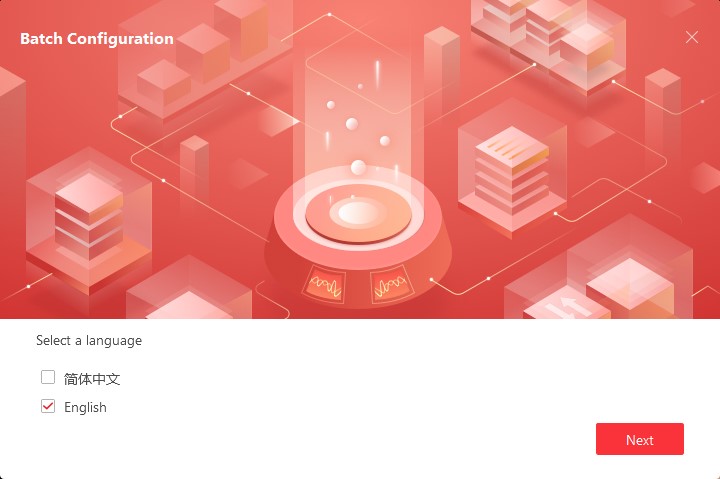
Указываем путь установки инсталляции.
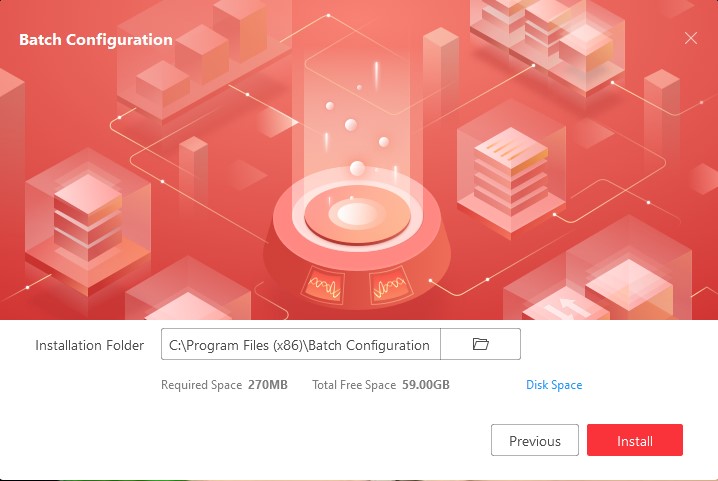
Наблюдаем процесс инсталляции.
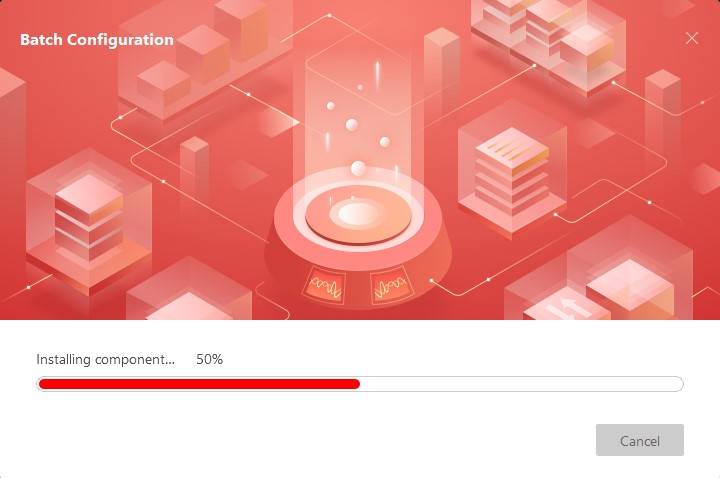
После завершения установки выбираем в опциях создание ярлыка на рабочем столе и запуск программы после процесса инсталляции.
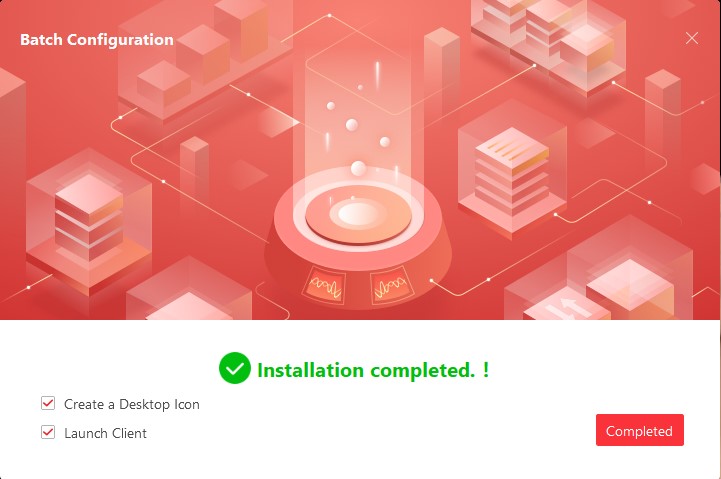
При необходимости включаем автообновление.
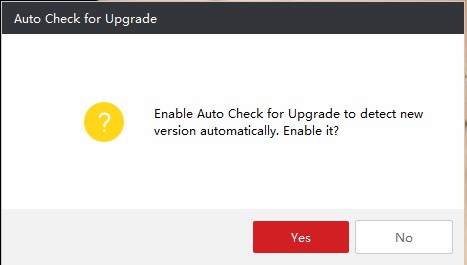
Процедура обновление прошивки
Прежде всего, из списка подключенных устройств выбираем устройство, которое будем перепрошивать.
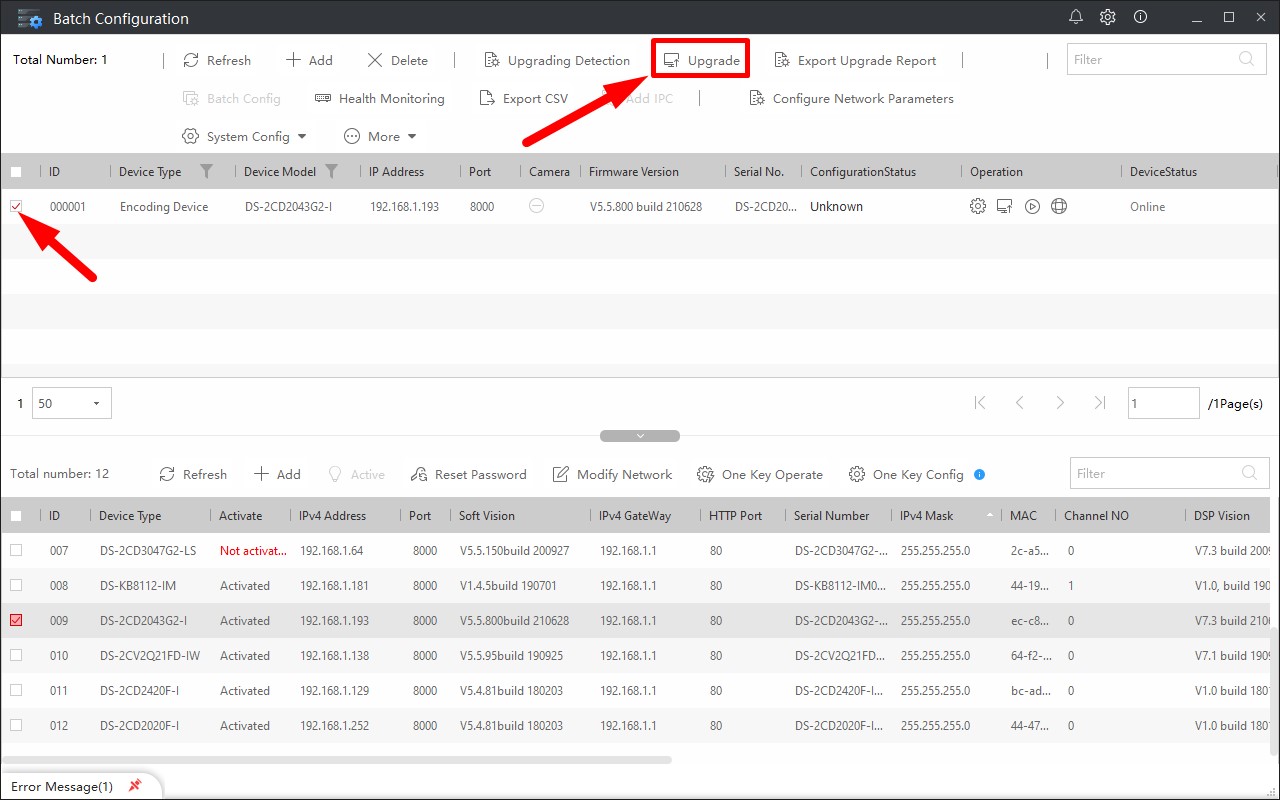
Вводим логин «admin» и пароль администратора.
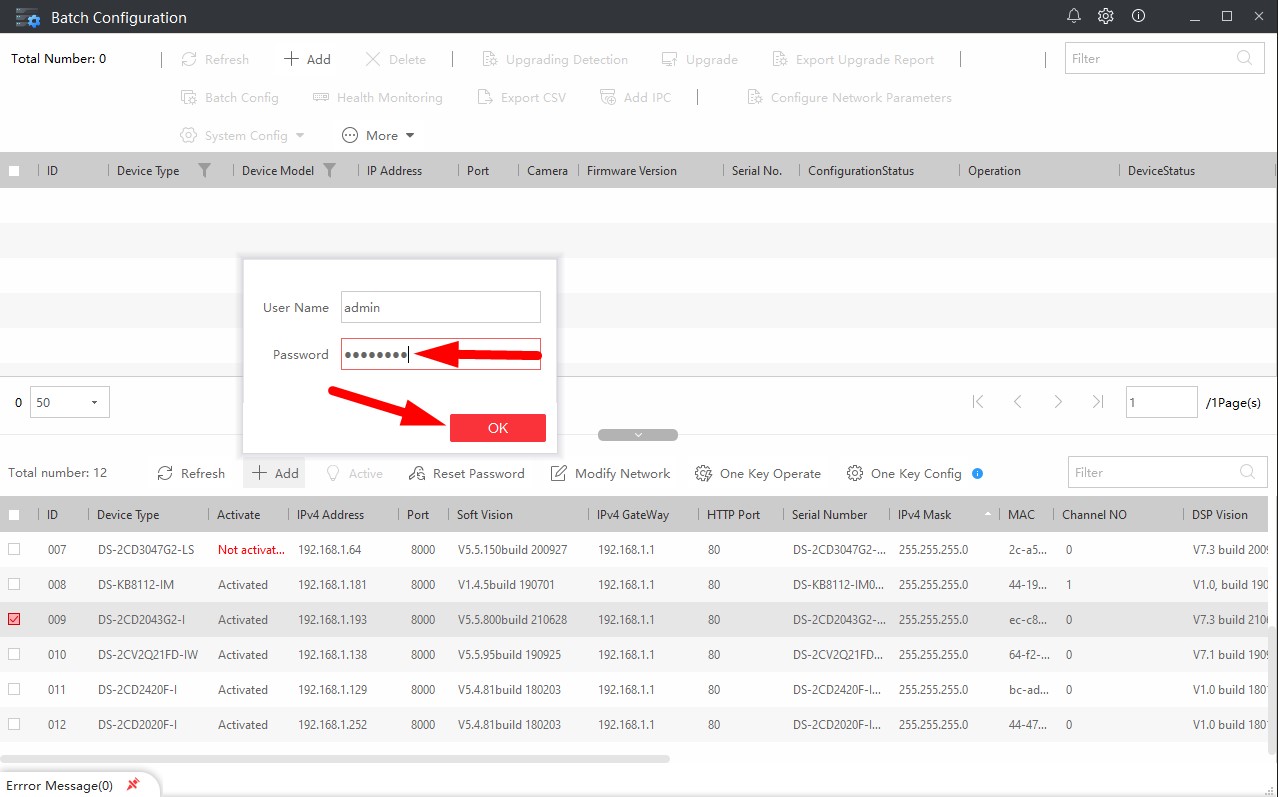
В списке добавленных устройств отмечаем галочкой нужное устройство и нажимаем «Upgrade».
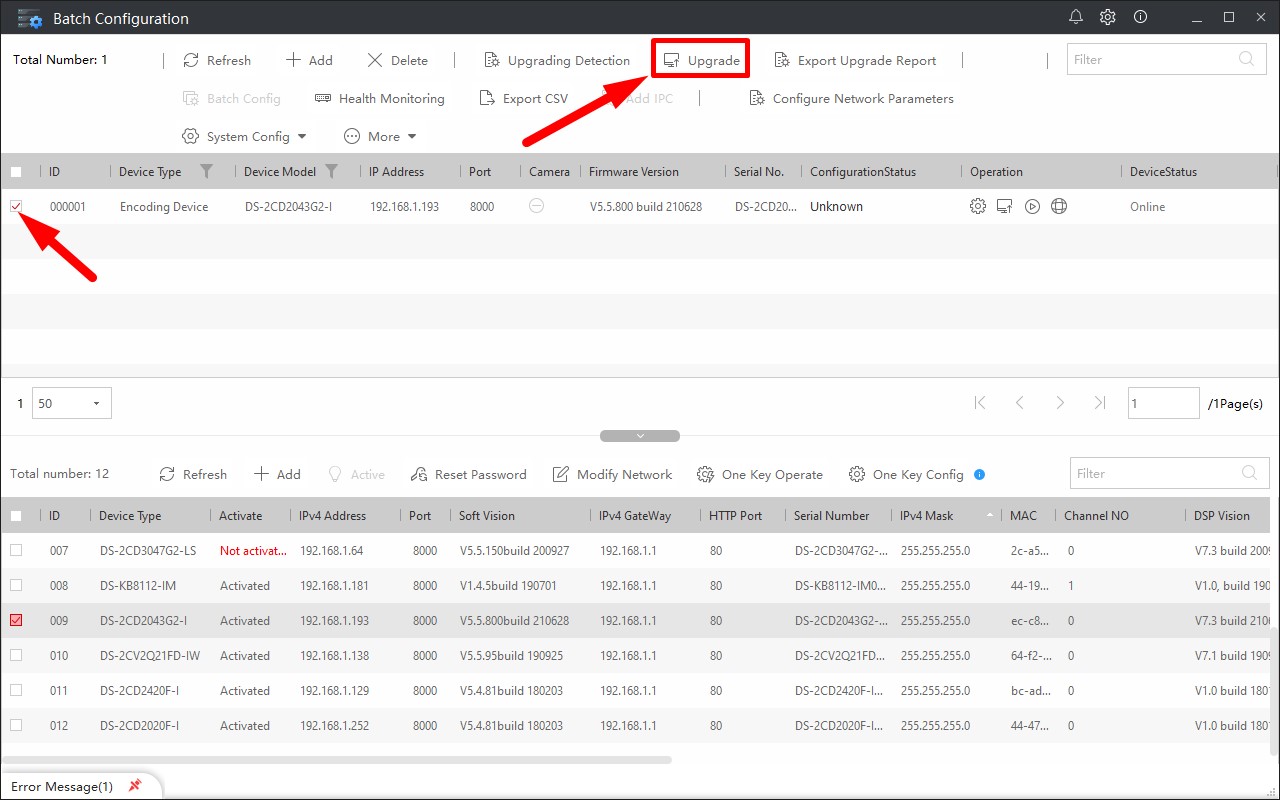
Активируем пункт «Upgrade by file» и выбираем ранее скаченный нами файл для перепрошивки.
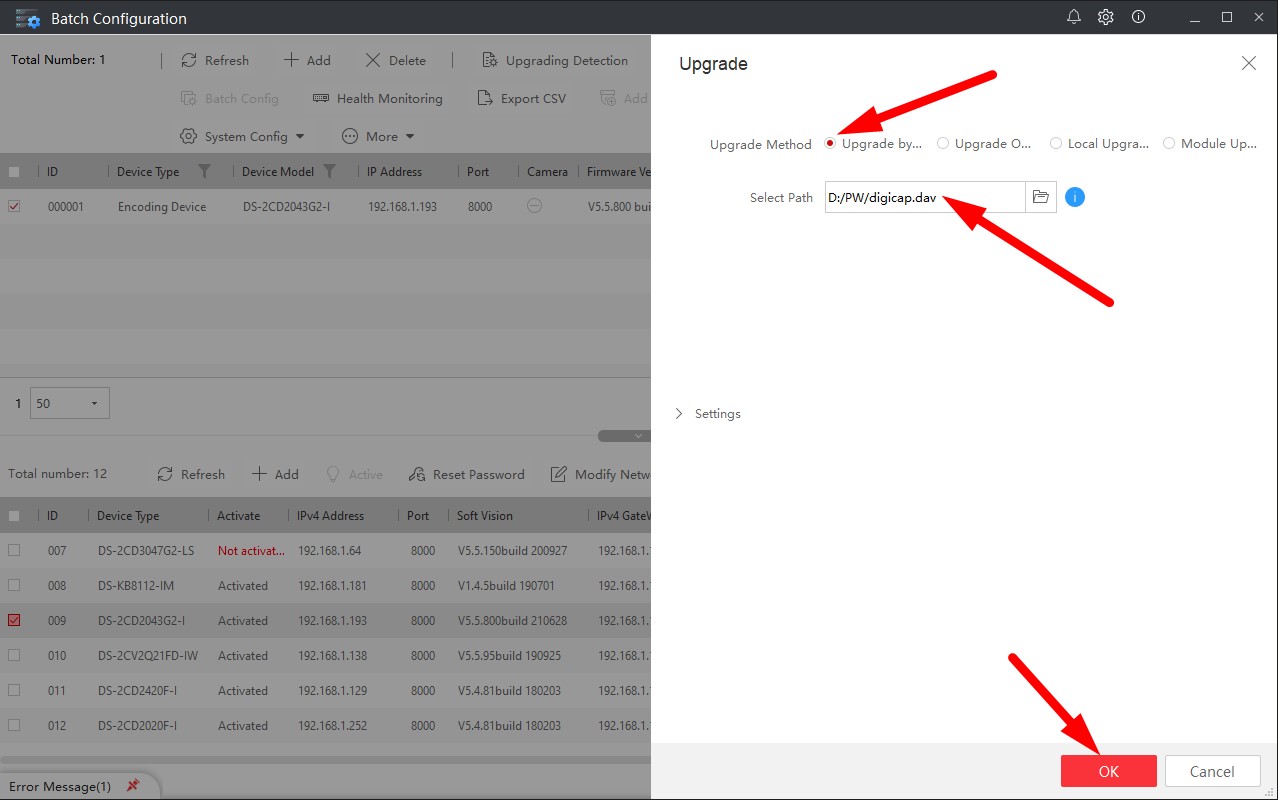
Наблюдаем информацию о начале процесса перепрошивки.
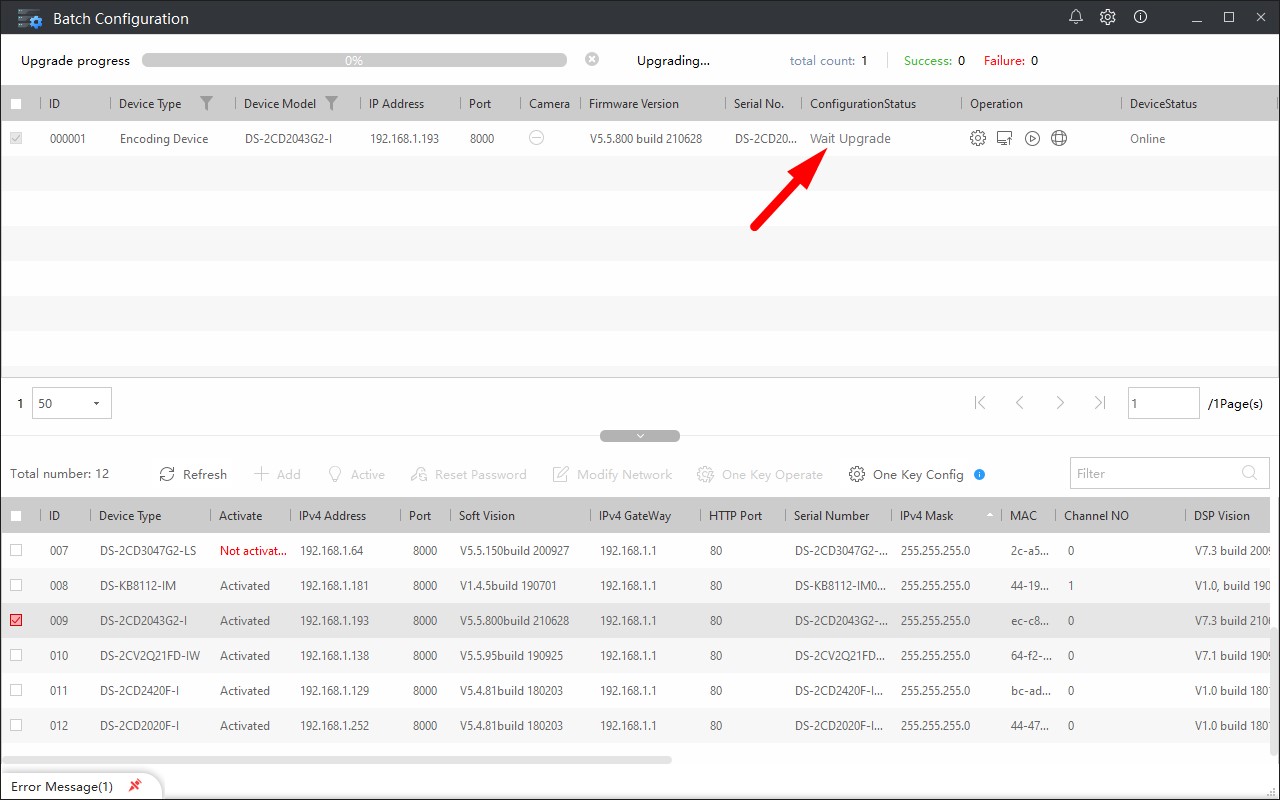
Если все выполнено правильно, то наблюдаем процентную шкалу обновления прошивки.
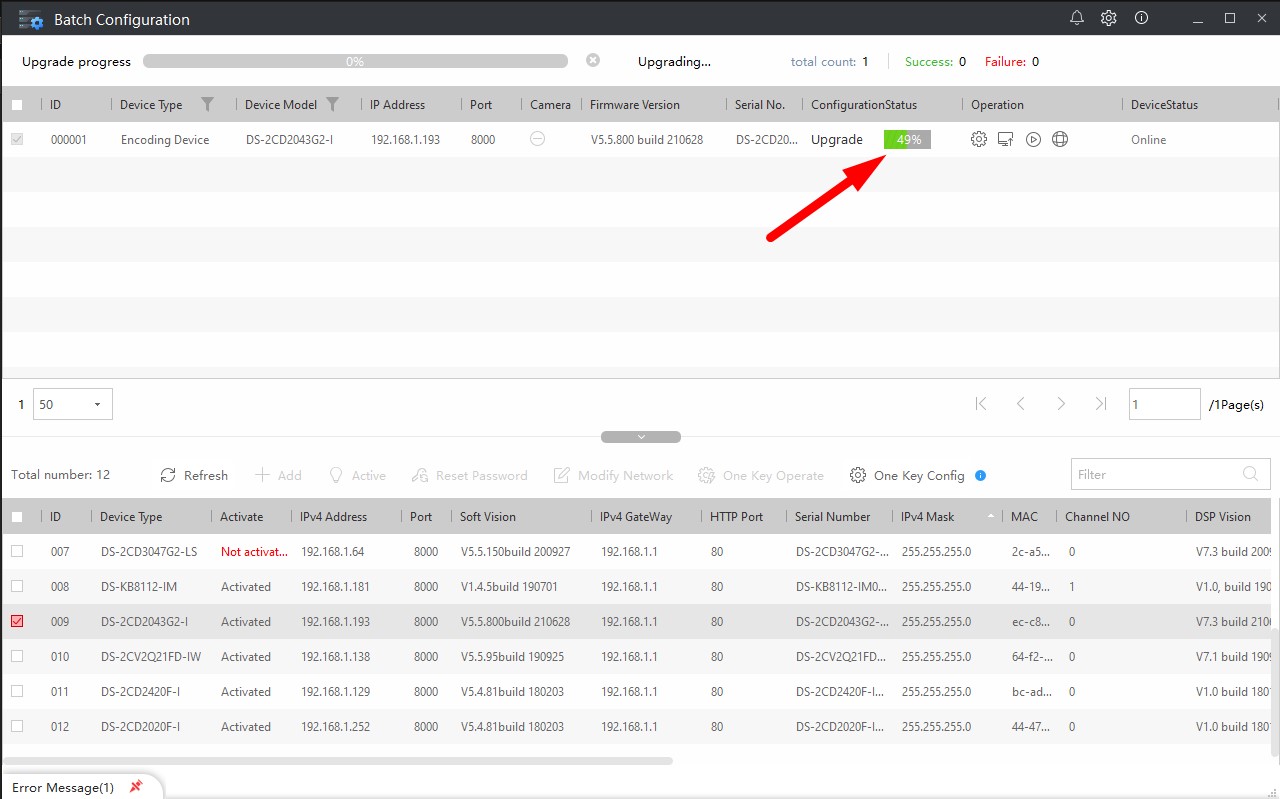
После успешного завершения получаем оповещение «Upgrade Success».
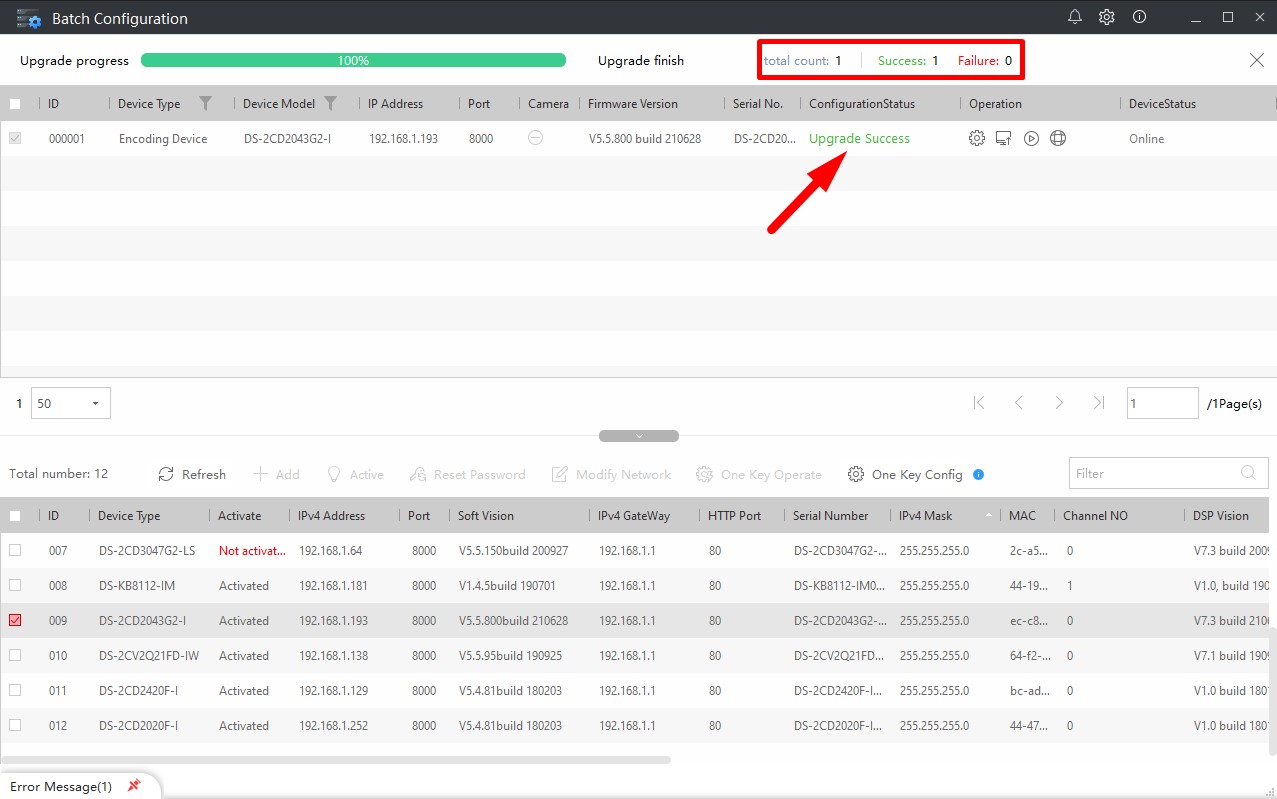
Для дальнейших действий необходимо закрыть информационное окно.
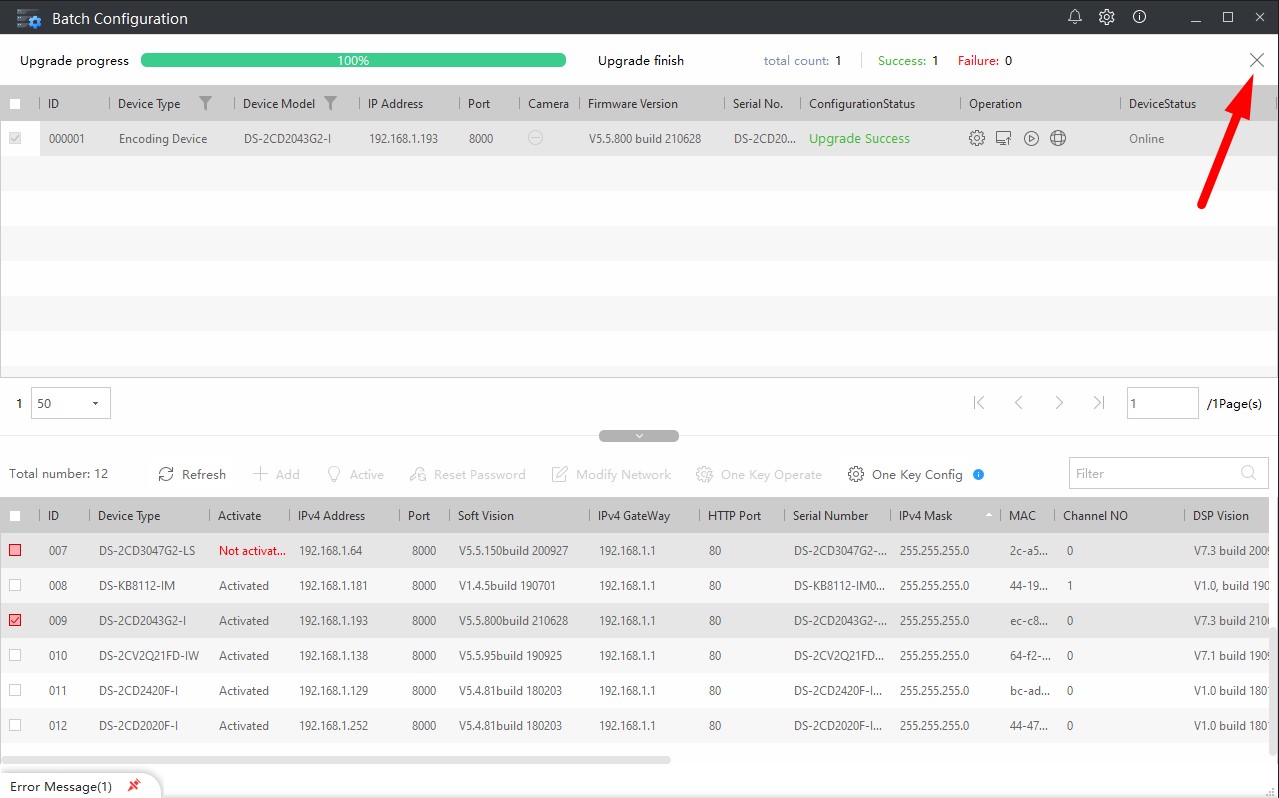
Сброс устройства до заводских настроек
Для корректной установки прошивки необходимо ОБЯЗАТЕЛЬНО после прошивки, скинуть настройки камеры до заводских. Для этого в Batch Configuration заходим в меню «System Config» и выбираем «Restore».
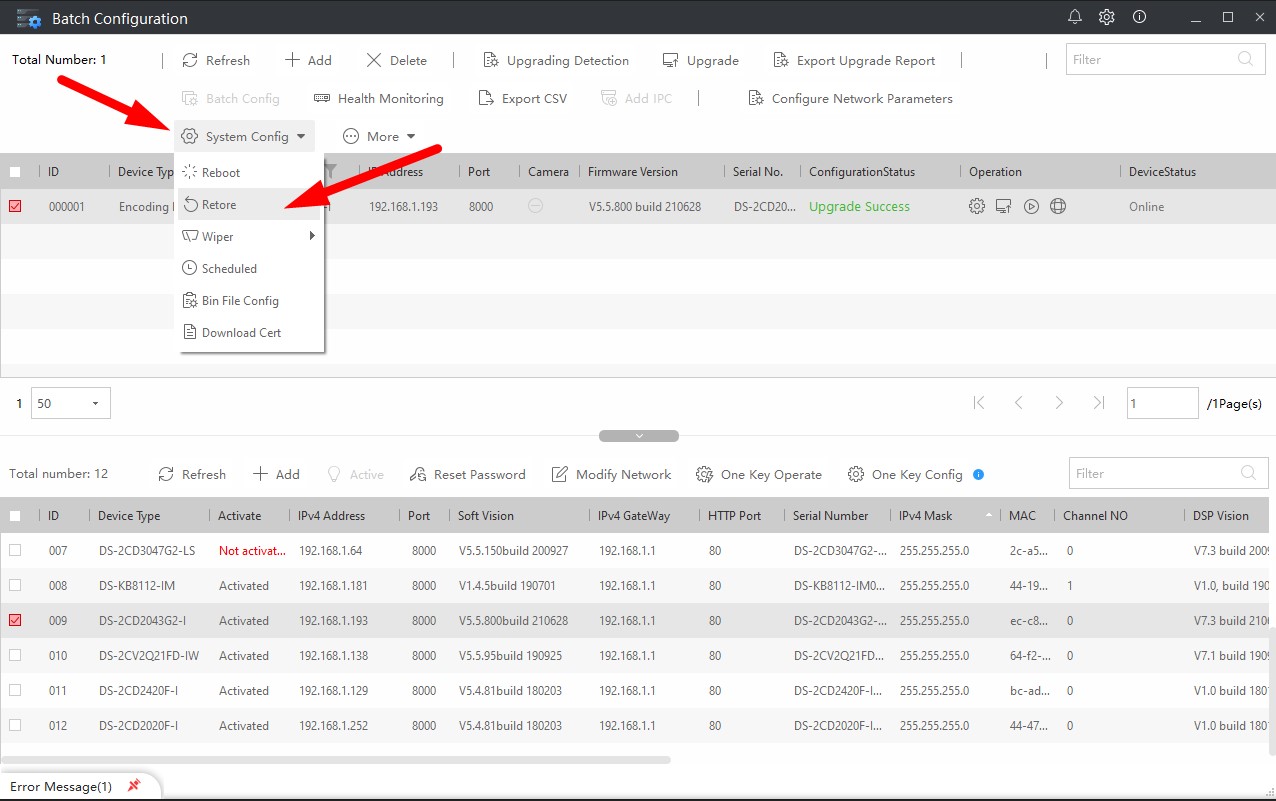
Затем выбираем «Complete Restore».
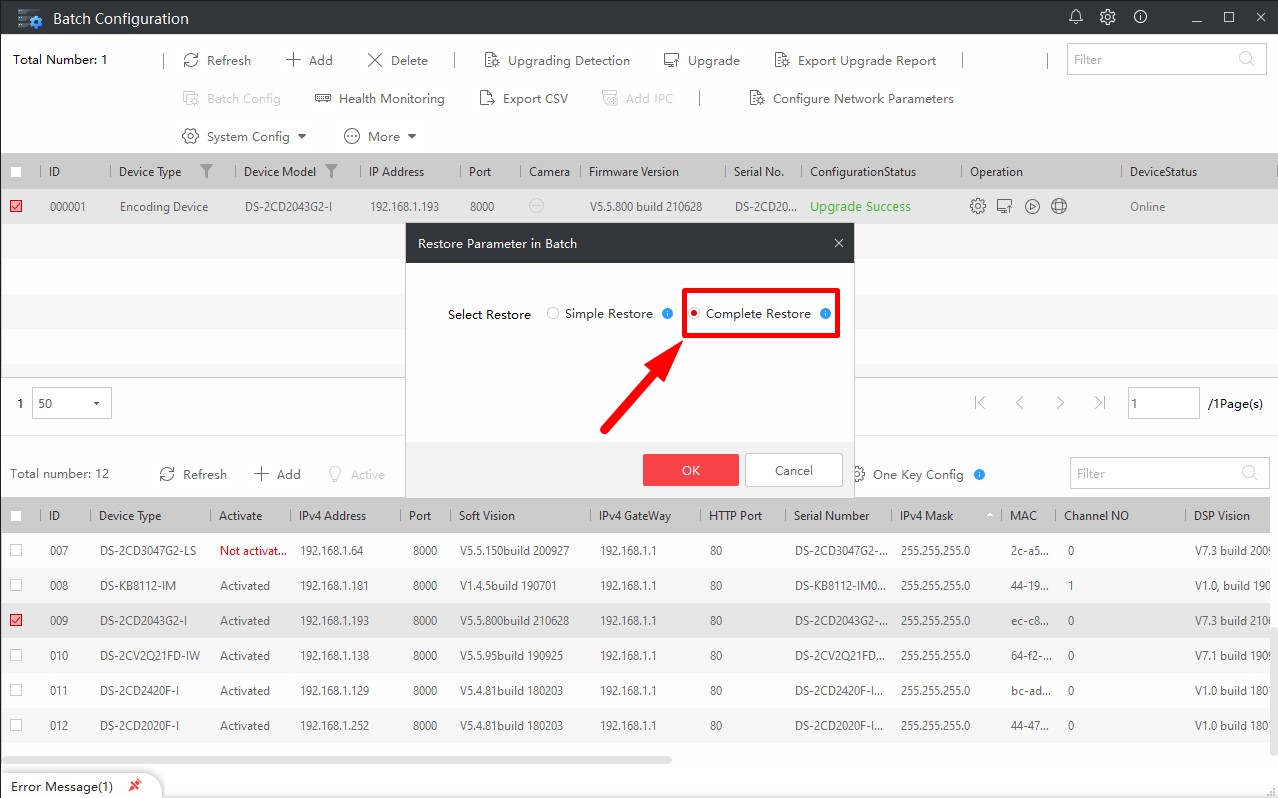
Приблизительно через минуту устройство должно отобразиться с пометкой «Not activated».
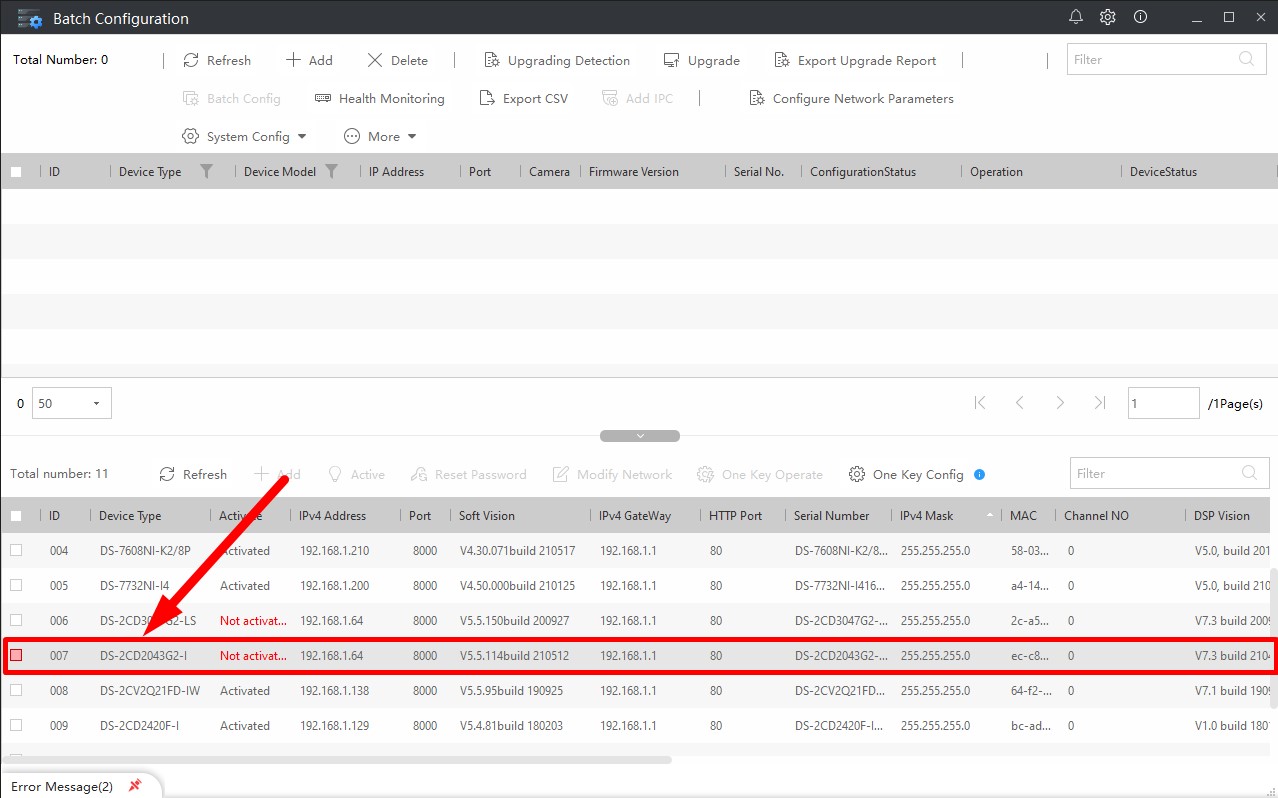
Активация устройства через Batch Configuration
Выбираем необходимое не активированное устройство и активируем нажимая «Active».
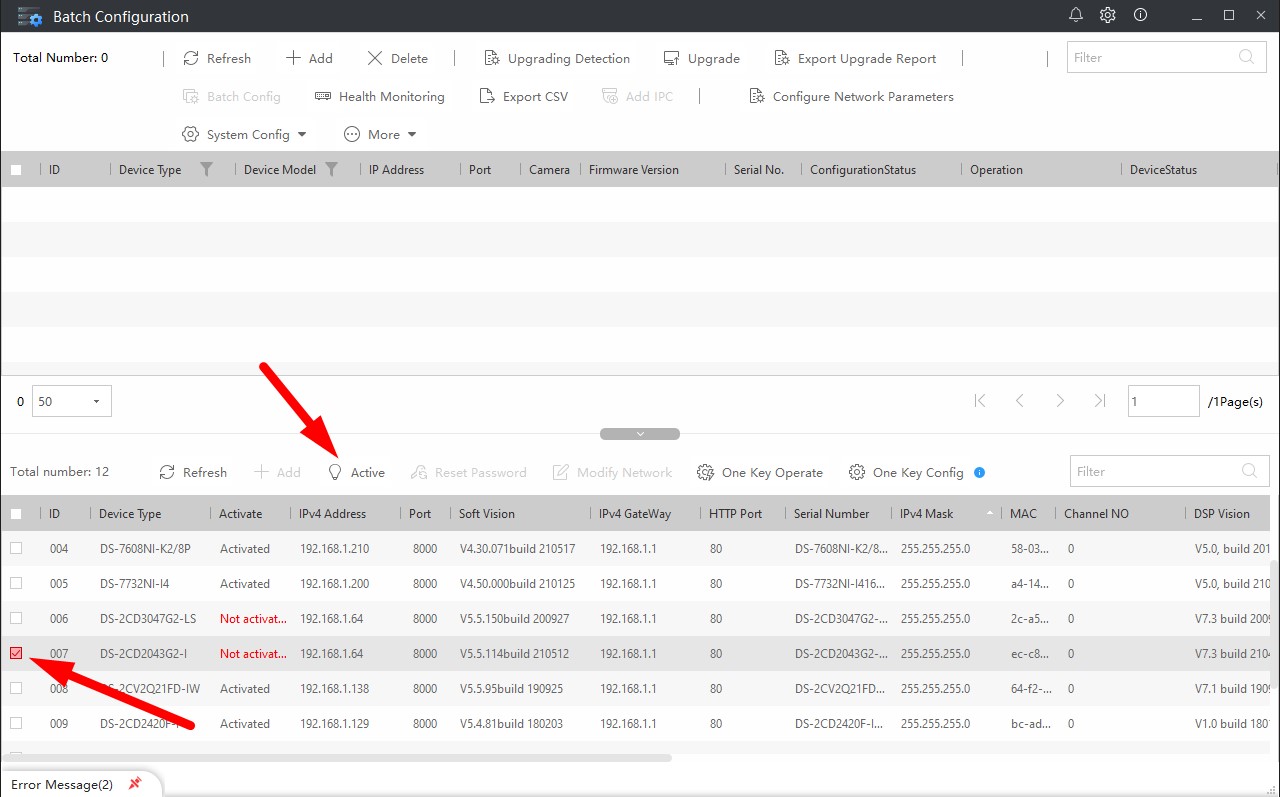
Далее необходимо ввести новый пароль (можно использовать только латинские символы).
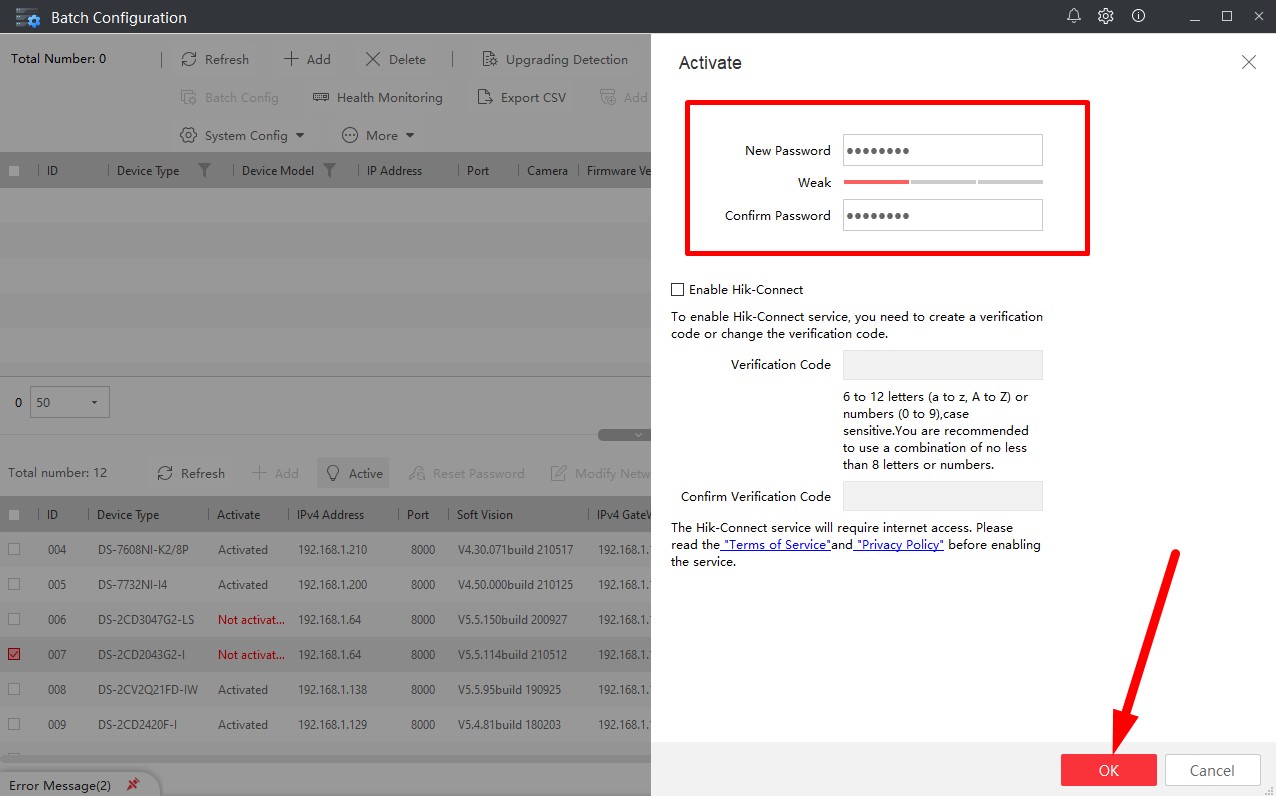
Перепрошивка завершена.

 ТЕПЛОВИЗИОННЫЙ ПРИЦЕЛ AGM Rattler V2 19-256
ТЕПЛОВИЗИОННЫЙ ПРИЦЕЛ AGM Rattler V2 19-256  ТЕПЛОВИЗИОННЫЙ ПРИЦЕЛ Dahua Thermal Scope C450
ТЕПЛОВИЗИОННЫЙ ПРИЦЕЛ Dahua Thermal Scope C450  Мультиинструмент LEATHERMAN Squirt PS4 BLACK, к...
Мультиинструмент LEATHERMAN Squirt PS4 BLACK, к...  Мультиинструмент LEATHERMAN Wingman синтетическ...
Мультиинструмент LEATHERMAN Wingman синтетическ...  4-канальный PoE 1U 4К DS-7604NXI-K1/4P
4-канальный PoE 1U 4К DS-7604NXI-K1/4P  5 МП Smart Dual Light HDCVI DH-HAC-HFW1500TLMP-...
5 МП Smart Dual Light HDCVI DH-HAC-HFW1500TLMP-...  2x4MP TiOC Duo Splicing WizSense DH-IPC-PFW3849...
2x4MP TiOC Duo Splicing WizSense DH-IPC-PFW3849...  2x4MP TiOC Duo Splicing WizSense DH-IPC-PDW3849...
2x4MP TiOC Duo Splicing WizSense DH-IPC-PDW3849... 
 Вызывная панель IP HD IP65 IK10 DHI-VTO2101E-P-S2
Вызывная панель IP HD IP65 IK10 DHI-VTO2101E-P-S2  Дверная станция IP65, IK09 DS-KB8113-IME1(B) UKR
Дверная станция IP65, IK09 DS-KB8113-IME1(B) UKR  Настенный кронштейн DS-KABV6113-A
Настенный кронштейн DS-KABV6113-A 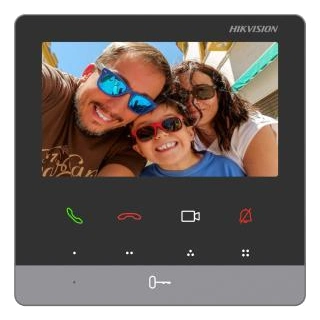 Видеодомофон DS-KH6100-E1
Видеодомофон DS-KH6100-E1  Считыватель DHI-ASR2102A
Считыватель DHI-ASR2102A  4-дверный односторонний контроллер доступа DHI-...
4-дверный односторонний контроллер доступа DHI-...  Кнопка выхода Exit-805D
Кнопка выхода Exit-805D  DS-K1T321MX Терминал распознавания лиц
DS-K1T321MX Терминал распознавания лиц  16-портовый управляемый с PoE DH-CS4218-16ET-190
16-портовый управляемый с PoE DH-CS4218-16ET-190  USB 3.0, 1G, 2.5G Ethernet, 10G SFP+ MikroTik R...
USB 3.0, 1G, 2.5G Ethernet, 10G SFP+ MikroTik R...  8-портовый 100Мб коммутатор Ruijie Reyee RG-ES108D
8-портовый 100Мб коммутатор Ruijie Reyee RG-ES108D  Двухдиапазонный гигабитный маршрутизатор 2хWAN ...
Двухдиапазонный гигабитный маршрутизатор 2хWAN ...  беспроводной извещатель движения DS-PDC15-EG2-WE
беспроводной извещатель движения DS-PDC15-EG2-WE  Ajax SoloCover (smart) [type F] black, передняя...
Ajax SoloCover (smart) [type F] black, передняя...  Ajax SideCover (smart) black, боковая панель дл...
Ajax SideCover (smart) black, боковая панель дл... 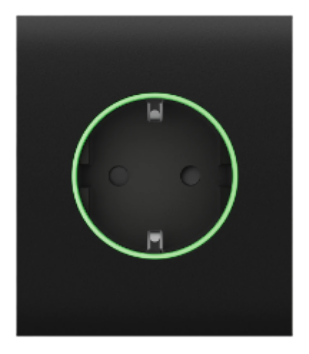 Ajax CenterCover (smart) black, центральная пан...
Ajax CenterCover (smart) black, центральная пан...  БП KRF PS-1201 (12V-1A)
БП KRF PS-1201 (12V-1A)  SUN-1200300B1 Блок питания для PTZ камер
SUN-1200300B1 Блок питания для PTZ камер  DS-1H18S/E(C) HD видео балун
DS-1H18S/E(C) HD видео балун  Зарядное устройство Fenix ARE-A4
Зарядное устройство Fenix ARE-A4 



